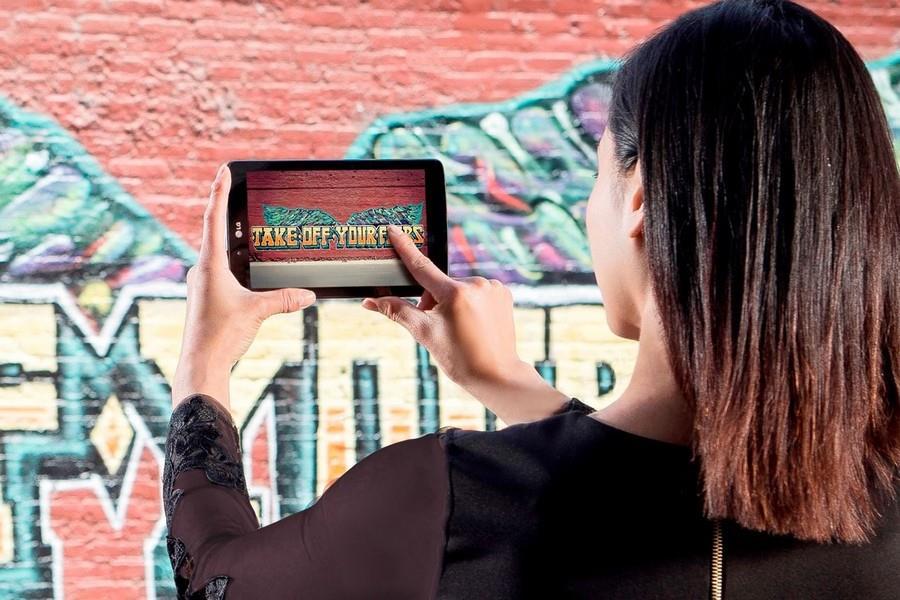完成了,你美丽的蒙太奇完成了!你调整它,一遍又一遍地播放它以检查结果。现在您对自己有了信心:您可以继续进行最终确定。我们总是把自己置身于此
假设最终目标是将影片刻录成 DVD 视频。最终确定和录制阶段可能持续几分钟到几个小时,具体取决于编辑的持续时间、复杂性和所选的录制格式。
以及您电脑的强大功能。
使用 Windows XP
1– 在窗格中任务,在章节中看完视频,点击保存到我的电脑。在字段中输入名称输入一个名字,然后选择它
单击目标文件夹浏览。点击下列的,然后显示更多选择等其他设置。从列表中选择用于本地播放的视频(PAL,2.1 Mbits/s)。2– 单击下列的。如果源文件丢失,即删除、移动或重命名编辑中使用的文件,Windows Movie Maker 将显示错误消息
并强制您取消操作。否则,视频的最终确定和录制将正常开始。

3– 操作完成后,单击结束:视频在 Windows Media Player 中打开。要制作 DVD 视频,您所要做的就是使用刻录软件。
能够重播 WMV 文件,例如 Nero 7。
使用 Windows Vista
1 –在窗格中任务,在章节中发布于,点击DVD。将显示一条消息,通知您该项目将关闭并要求您保存它。在
事实上,Windows Movie Maker 将移交给 Vista 的新实用程序 Windows DVD Creation。2 –该软件的第一个窗口可让您将图像和视频添加到 DVD。事实上,您的第一次切割很可能不会超过 4.5 GB(或 8.5 GB)的最终大小
具有双层燃烧器),因此仍有其他顺序的空间。如果您愿意,请点击添加项目并打开其他视频文件,查看左下角的计数器(以分钟为单位)
从窗口。

3 –点击下列的。从列中选择型号菜单样式正确的。点击菜单文字;如有必要,修改不同的措辞
(光盘标题、
播放按钮等)。右栏中的预览允许您查看更改。现在点击编辑文本。4 –点击自定义菜单。

该窗口允许您修改字体、按钮的样式,甚至可以通过插入音频或视频文件来为菜单设置动画。再次,预览实时显示更改的效果
带来。点击换个风格,然后预览查看最终结果。5 –将空白 DVD 插入刻录机,然后单击刻刀:开始制作 DVD 视频。完成后,在您的家庭 DVD 播放器中测试光盘:
你会在电视上看到你的蒙太奇!



![雅虎!邮件为那些还没有收到邮件的人提供了第二次机会[电子邮件受保护]](https://webbedxp.com/tech/misha/app/uploads/2008/06/125466.jpg)